outlook如何设置拒收邮件 Outlook如何将某个人的邮箱拉入垃圾邮件
更新时间:2024-08-15 16:51:32作者:yang
在日常生活和工作中,我们都可能会遇到一些不必要的垃圾邮件,这些邮件不仅会占据我们的邮箱空间,还会影响我们的工作效率,学会如何设置拒收邮件和将某个人的邮箱拉入垃圾邮件对我们来说是非常重要的。在Outlook中,我们可以通过简单的操作来设置拒收邮件和将某个人的邮箱拉入垃圾邮件,让我们的邮箱更加清爽和整洁。
具体步骤:
1.打开Outlook邮箱,在邮箱中查看骚扰你的邮件。这里我想拒绝接收58同城的广告邮件。
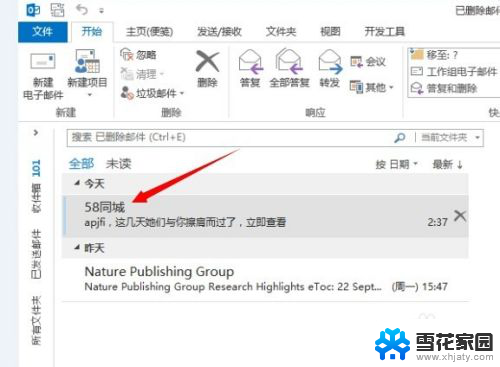
2.打开该邮箱,查看发件人,并将该地址复制下来。
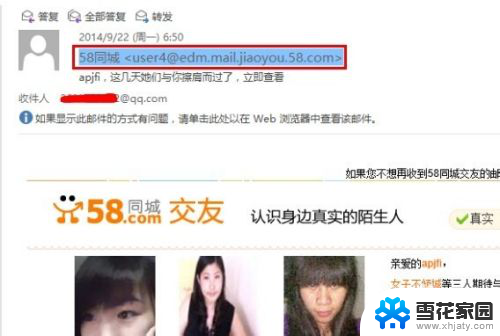
3.返回邮件列表,在开始面板中选择【垃圾邮件】-【垃圾邮件选项】。
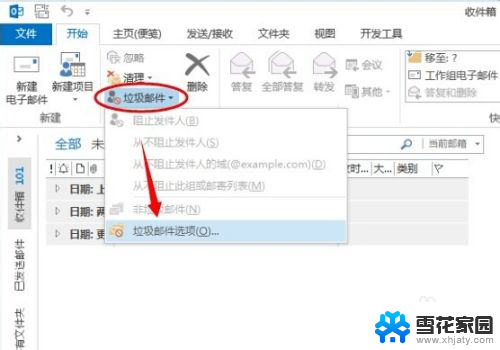
4.在【阻止发件人】选项下选择【添加】。
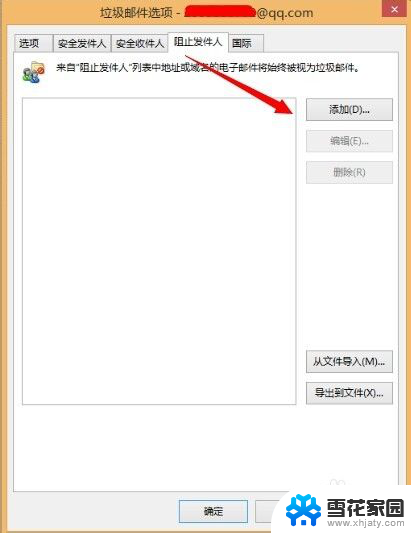
5.将刚才你复制的邮件地址粘贴进去,然后确定即可。
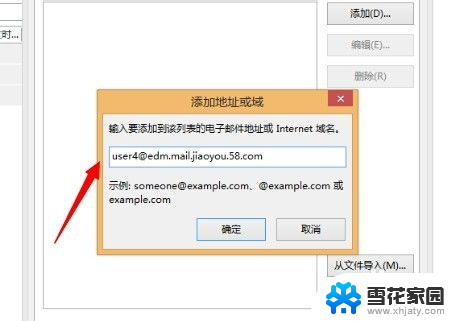
以上就是Outlook设置拒收邮件的全部内容,如果有不清楚的用户可以按照小编的方法来操作,希望能够帮助到大家。
outlook如何设置拒收邮件 Outlook如何将某个人的邮箱拉入垃圾邮件相关教程
-
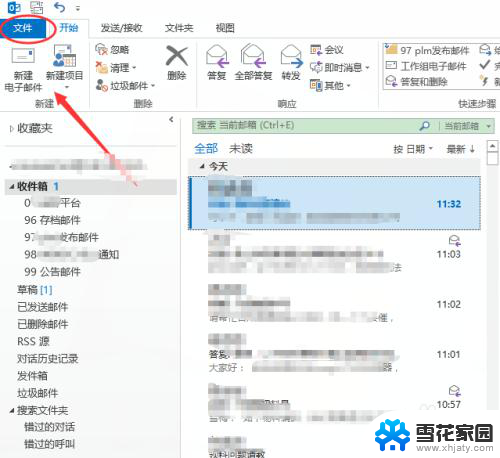 outlook邮件后缀怎么设置 Outlook邮件结尾个人签名设置方法
outlook邮件后缀怎么设置 Outlook邮件结尾个人签名设置方法2024-02-11
-
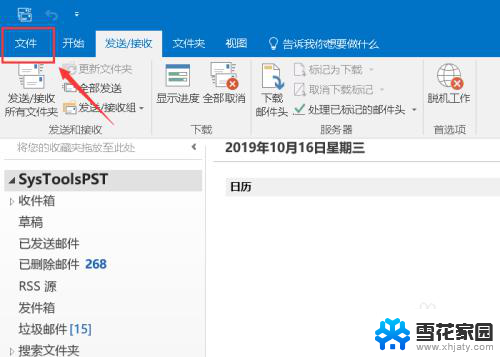 outlook只能发邮件不能收邮件 如何解决Outlook只能收邮件却不能发送邮件的问题
outlook只能发邮件不能收邮件 如何解决Outlook只能收邮件却不能发送邮件的问题2024-01-02
-
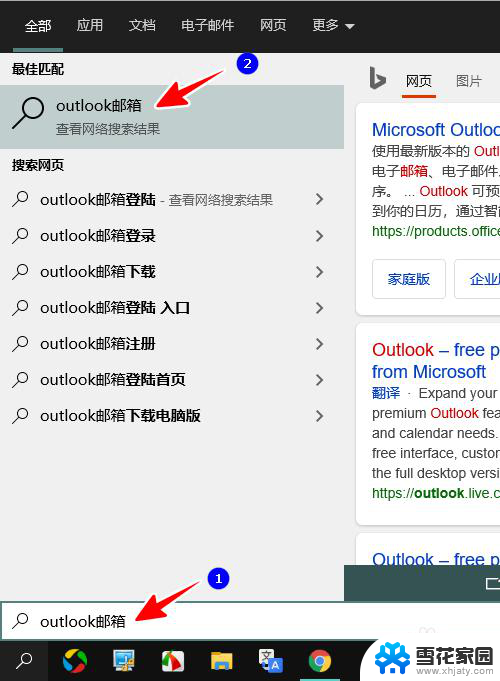 outlook邮箱网页版登陆 如何在网页版outlook邮箱中导入联系人
outlook邮箱网页版登陆 如何在网页版outlook邮箱中导入联系人2024-05-09
-
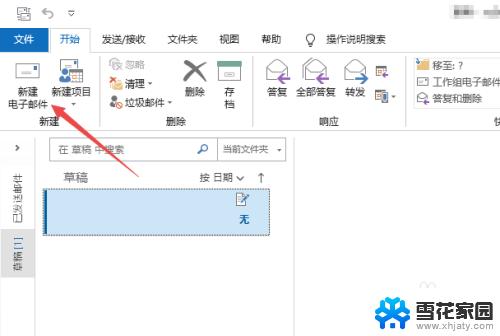 outlook邮箱怎么添加附件 Outlook如何在邮件中添加附件
outlook邮箱怎么添加附件 Outlook如何在邮件中添加附件2025-03-20
- 邮箱收不了邮件怎么办 如何修复Outlook邮箱收不到邮件的问题
- outlook邮箱怎么导出邮件 Outlook邮件内容导出方法
- outlook能接收邮件发不了邮件 Outlook为什么只能收邮件不能发送邮件
- outlook邮箱密码在哪里看 如何修改OUTLOOK邮箱密码
- outlook怎么建组,群发邮件? outlook联系人组怎么群发邮件
- outlook怎么归档邮件 Outlook如何自动归档邮件
- 电脑蓝屏0x0000008e怎么修复 电脑蓝屏0x0000008e修复步骤
- 蓝牙耳机电流声大什么原因 蓝牙耳机电流声噪音消除技巧
- 怎么改wifi设置密码 wifi密码修改步骤
- 摄像头打开 电脑自带摄像头如何打开
- 怎么在同一个手机上下载两个微信 一个手机可以装两个微信吗
- 微信怎么打出红色字体 微信聊天文字怎么调色
电脑教程推荐
- 1 电脑蓝屏0x0000008e怎么修复 电脑蓝屏0x0000008e修复步骤
- 2 怎么改wifi设置密码 wifi密码修改步骤
- 3 微信怎么打出红色字体 微信聊天文字怎么调色
- 4 手机连着wifi给电脑开热点 手机如何连接电脑共享wifi
- 5 电脑无法识别ax200网卡 WiFi6 AX200网卡无法连接2.4G WiFi的解决方法
- 6 打印机显示拒绝打印的原因 打印机连接Windows时提示拒绝访问怎么办
- 7 电脑怎么看是windows几的 如何确定电脑系统是Windows几
- 8 联想小新系统重置 联想小新笔记本系统重置密码
- 9 电脑频繁重启无法开机 电脑无法开机怎么解决
- 10 微信删除的号码怎么找回来 怎样找回被删除的微信联系人